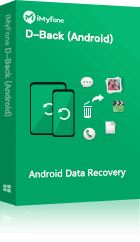Hea kaameraga nutitelefon on tänapäeval hädavajalik. Meie telefon hoiab meid maailmaga ühenduses ja salvestab kogu meie tööalase ja isikliku teabe. Seetõttu võib teil tekkida suur probleem, kui teie Oppo telefon kogemata katki läheb.
Seetõttu on oluline teada kuidas taastada andmeid katkiselt Oppo telefonilt enne sellise olukorraga tegelemist. Siin on erinevad viisid, mida saate kasutada oma andmete kõige tõhusamaks ja efektiivsemaks taastamiseks.
Osa 1. Taasta andmed katkiselt Oppo telefonilt andmete taastamise tarkvaraga
D-Back for Android Oppo telefoni andmete taastamise tarkvara on parim ja lihtsaim viis kogu kadunud teabe taastamiseks. Tarkvara on kiire ja usaldusväärne ning võimaldab teil taastada valitud faile.
Saate hõlpsasti taastada rohkem kui 11 tüüpi andmefaile, mis tähendab, et isegi ükski teave ei lähe kaduma teie surnud või katkisest Oppo telefonist.
D-Back for Android muud omadused:
Põhifunktsioonid:
- Te ei pea oma seadet juurima, et andmeid taastada.
- See võimaldab taastada kogu Whatsappi andmed, sealhulgas sõnumid ja failid, ilma varukoopiat loomata.
- Saate alla laadida kõik taastatud andmed oma Google Drive'i ja neid kontrollida.
- Sellel on sisseehitatud vaatur, mis võimaldab teil otsida ja valida faile, mida vajate oma telefoni või arvutisse taastamiseks.
Samm 1.Käivitage oma süsteemis D-Back for Android tarkvara ja valige taastamisrežiim, mida vajate protsessi alustamiseks.
Samm 2.Klõpsake Taasta telefoni andmed oma kadunud andmete skannimisprotsessi jaoks.
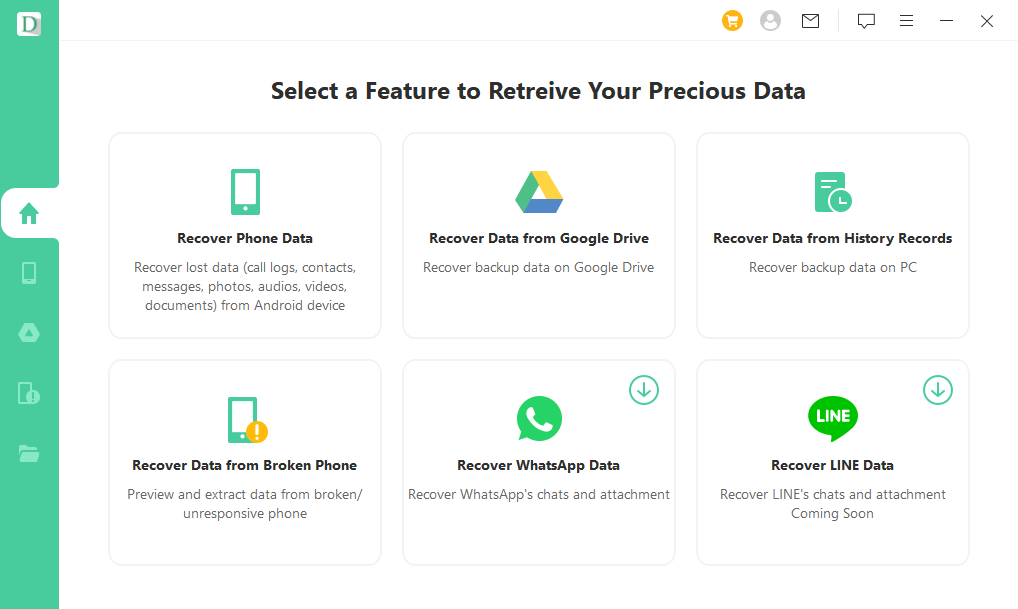
Samm 3.Valige oma seade antud valikutest ja laadige alla saadaval olev andmepakett.
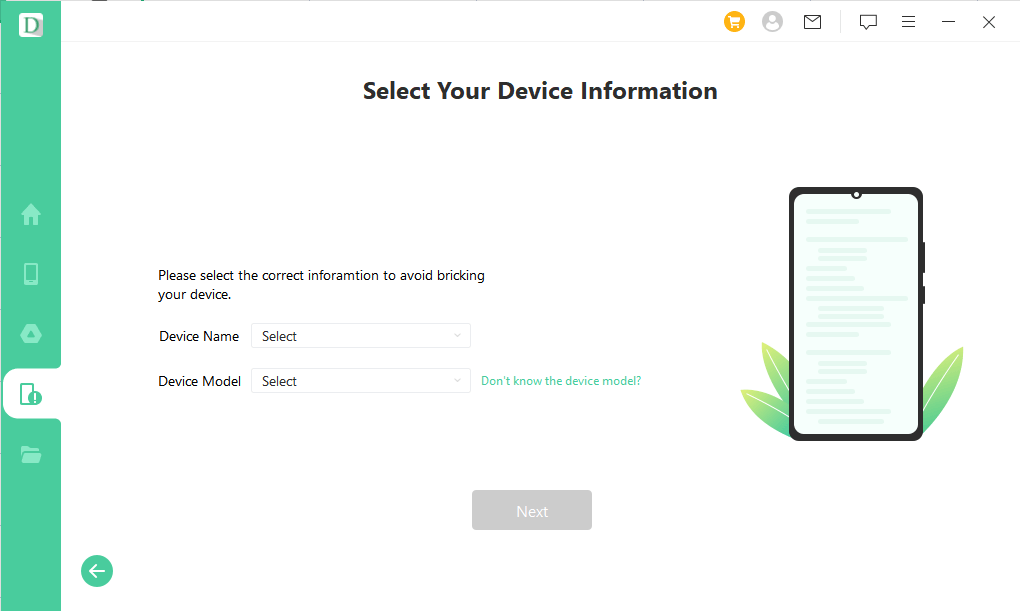
Samm 4.Ühendage oma Oppo telefon arvutiga, et alustada allalaadimisrežiimi.
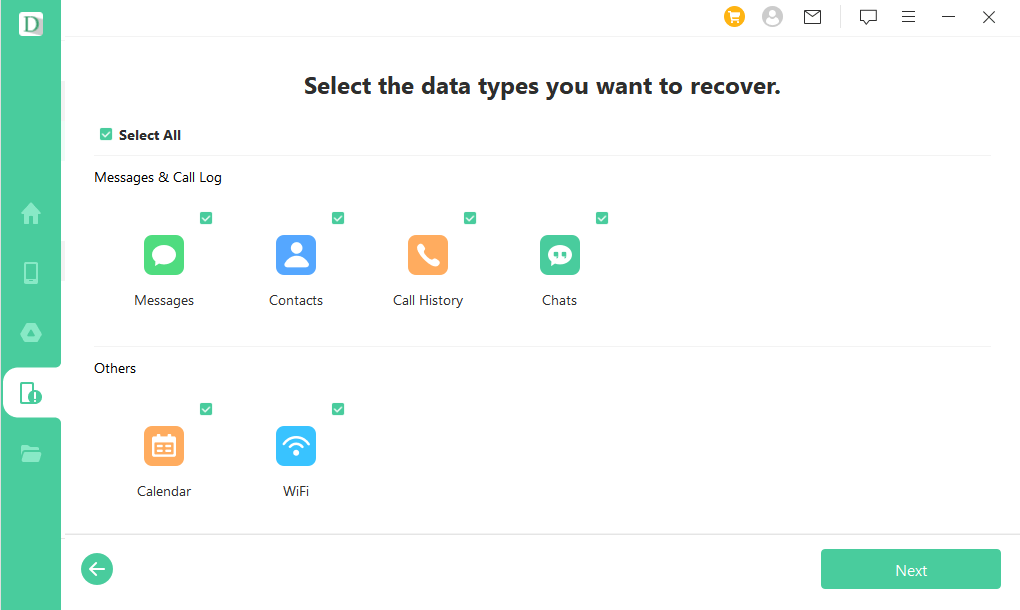
Samm 5.Valige failid, mida vajate taastamiseks, ja vajutage skannimiseks, et alustada taastamisprotsessi.
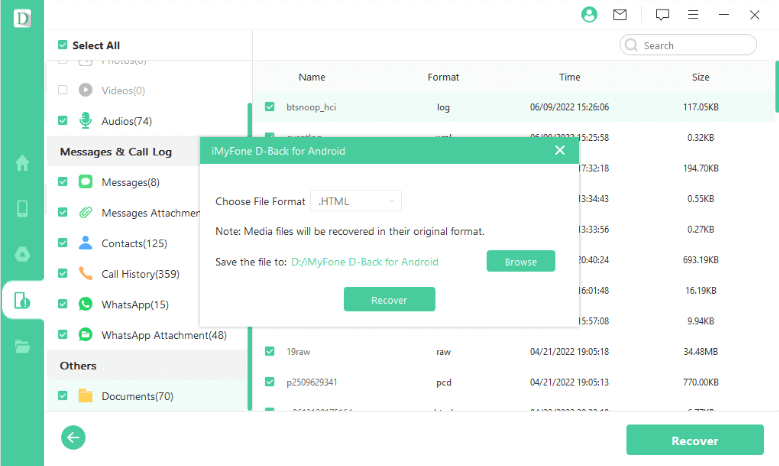
Osa 2. Kuidas taastada andmeid surnud Oppo telefonilt Oppo pilve kaudu
Saate kasutada ka Oppo pilve andmete taastamiseks. Kuid pidage meeles, et see meetod töötab, kui olete loonud varukoopia kõigist oma failidest Oppo pilves. Siin on sammud, mida peate järgima.
- Juurdepääs Oppo pilvele oma uue telefoni kaudu ja logige sisse, et pääseda ligi kõigile oma failidele.
- Valige taastamisrežiim ja näete kõiki oma faile ekraanil.
- Valige failid, mida vajate taastamiseks, ja valige skannimine.
- Pärast skannimise lõppu saate valida taastamise ja valida kausta, kuhu vajate failide taastamist, ja see on tehtud mõne sekundi jooksul.
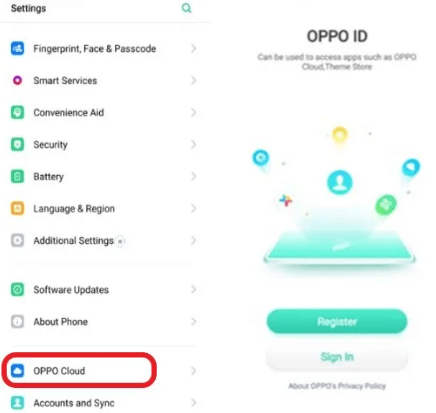
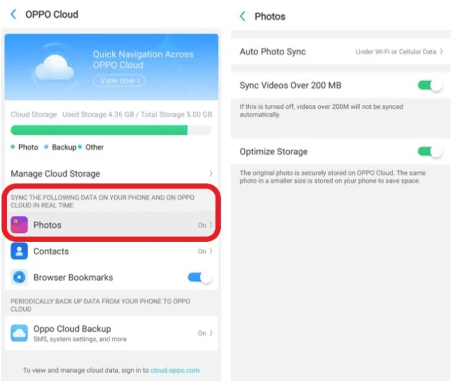
Osa 3. Kuidas taastada andmeid surnud Oppo telefonilt Google Drive varukoopia abil
Google Drive'i kasutamine on lihtne ja kiire viis oma kadunud andmete taastamiseks. Siin on samm-sammuline juhend, kuidas saate oma faile taastada.
- Peate kõigepealt lubama oma Oppo telefoni varundamise Google kontole. Minge Seaded > Kontod ja sünkroonimine. Sisestage oma Google konto ja valige andmetüübid.
- Varukoopia taastamiseks avage oma arvutis Google Drive ja valige kaust, kus teie fail asub. Kui kausta pole, saate ka oma faile otsida.
- Valige failid, mida vajate taastamiseks, ja valige allalaadimise või taastamise valik.
- Mõne sekundi jooksul taastatakse kõik vajalikud failid.
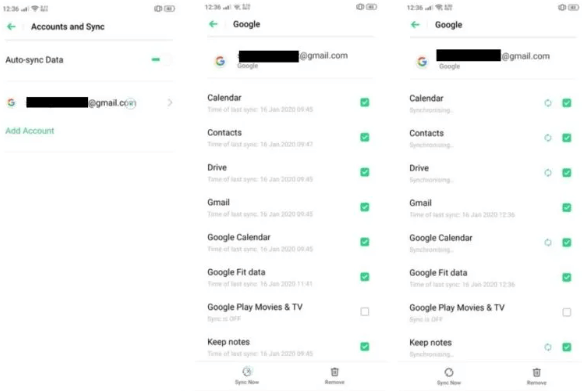
Kui soovite, et see protsess töötaks, veenduge, et olete loonud varukoopia kõigist oma failidest Google Drive'is. Vastasel juhul see tehnika ei tööta. Nende pilve varundamise meetodite tööks ei vaja te arvutit ega täiendavat seadet. Kuid suur puudus on see, et need ei tööta, kui teil pole varukoopiat.
Kokkuvõte
Nutitelefoni kahjustumine põhjustab palju stressi, kuid taastamistarkvara abil ei kaota te isegi ühtegi faili. Kuid varukoopia loomine on endiselt oluline, et te ei peaks probleemidega tegelema. Loodame, et meetodid kuidas taastada andmeid surnud Oppo telefonilt aitavad teid hädaolukorras.